
ブログで会社やネット販売を紹介していると
お問い合わせメールとは別に連絡先をサイドバーに表示しますよね。
でも、サイドバーに箇条書きで書くだけでは少し地味だったり、、、
そこで専用のウィジェットを使って
電話番号、メール、住所(地図付き)、などを簡単に表示ができる
プラグイン「Contact Widgets」の紹介です。
地図が表示されるのは嬉しいですよね。
ここでは画像付きで設定、使い方を説明してるので参考にしてみてください。
Contact Widgetsとは
WordPressで作成したブログのサイドバーに
会社紹介などにある各連絡先を表示できるプラグインです。
専用のウィジェットで表示できる項目は
電話番号、住所、FAX、メール、各SNSになっています。
*ブロガーの方でも十分使えます。
プラグイン「Contact Widgets」のインストール
それでは始めていきましょう。
WordPressにログインしたら
ダッシュボードから「プラグイン」→「新規追加」へとクリックします。
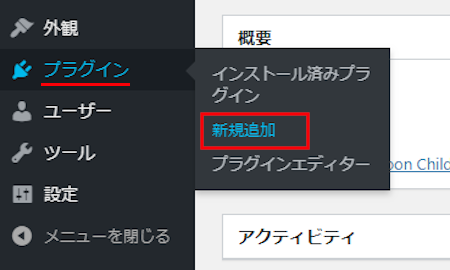
プラグインを追加のページが表示されたら
キーワード検索欄に「Contact Widgets」と入力しましょう。
検索結果は、自動で反映されます。
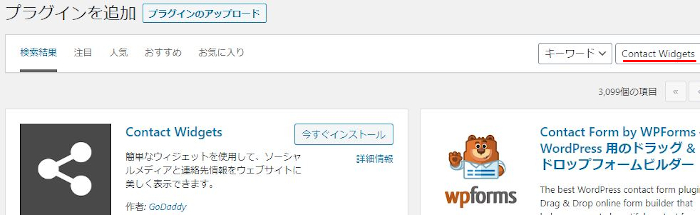
Contact Widgetsを見付けたら
「今すぐインストール」をクリックします。
*下の方や右側、または違うページにある場合があります。
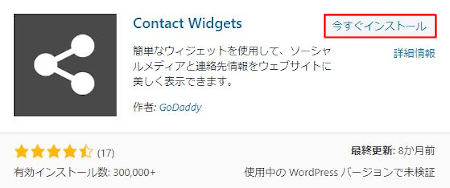
インストールが終わると「有効化」をクリックしましょう。
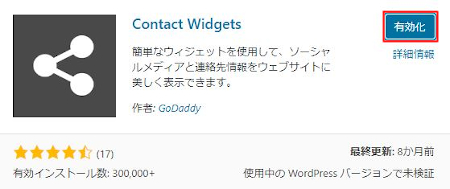
有効化すると自動でインストール済みプラグインのページに移動します。
もし、WordPressバージョンの違いで移動しない場合は
自分で「プラグイン」→「インストール済みプラグイン」に移動しましょう。
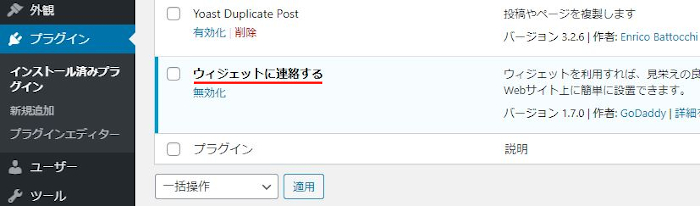
Contact Widgetsのインストールは終わりです。
サイドバーに連絡先をの設置・設定
ここでは専用のウィジェットを使って
サイドバーに各連絡先を設定していきます。
*各SNSは後で設定していきますね。
管理メニューから
「外観」→「ウィジェット」をクリックしましょう。
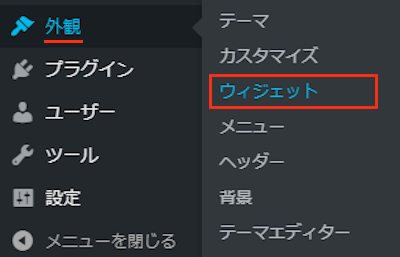
ウィジェットページが開いたら
「連作先詳細」ブロックを探しましょう。
プラグインによっては下の方にある場合があります。
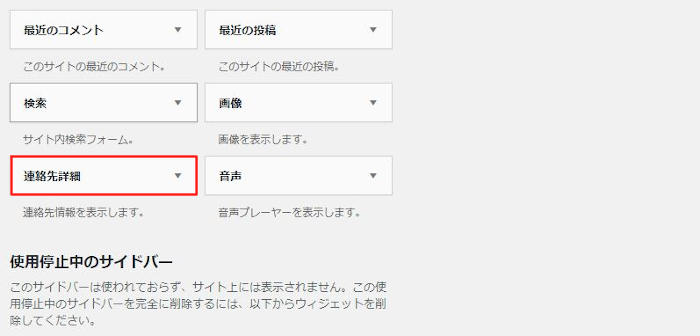
連作先詳細を見付けたら
ドラック&ドロップでサイドバーへ移動させましょう。
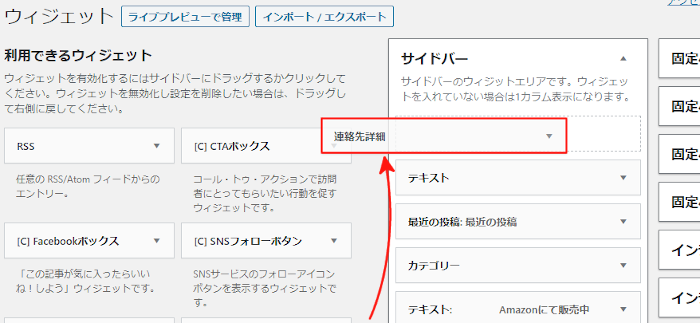
サイドバーへ移動させると
自動的に設定ウィンドウが開くので
ここで各連絡先を入力していきましょう。
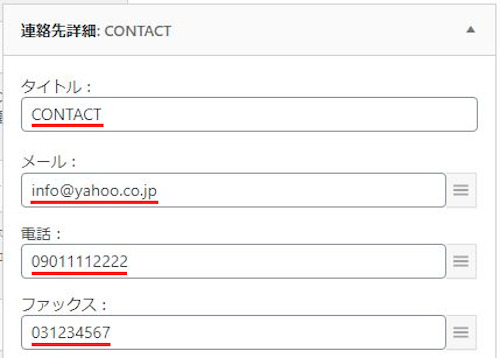
続いて、住所も入力します。
ここに入力した住所が地図に反映されますよ。
さらに
住所のマップを表示しますか?: チェックを入れます。
ラベルを表示しますか?: チェックを入れます。
*ラベル住所、電話などの項目名のことです。
最後に「保存」をクリックしましょう。
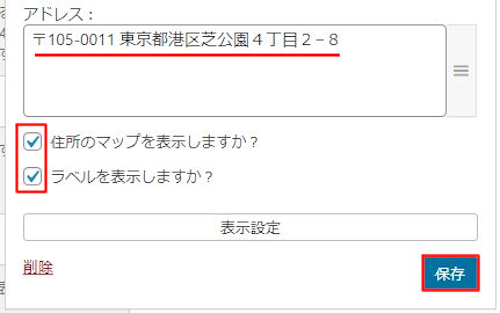
これで各連絡先の設置・設定はOKですよ。
各SNSの設置・設定
ここでは各SNSのアイコンボタンを設置していきます。
まず、ウィジェットページが開き
「ソーシャルプロファイル」ブロックを探して
サイドバーへ移動させましょう。
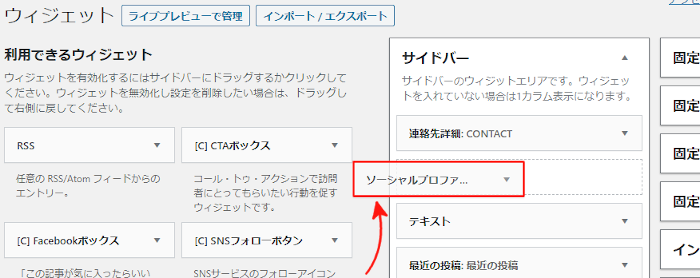
サイドバーへ移動させると
設定ウィンドウが開くのでタイトルを入力します。
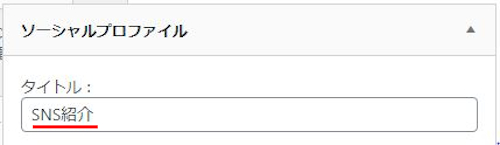
続いて、表示させたいSNSのアイコンを選びます。
ここではFacebookをクリックしました。
そして、ユーザー名を入力しましょう。
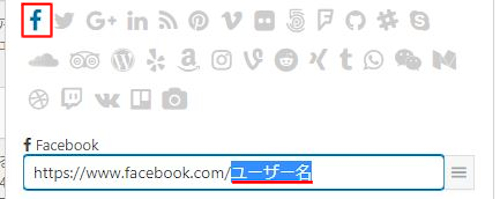
次はTwitterにしました。
同じようにユーザー名を入力します。
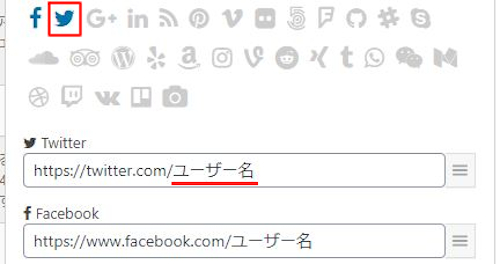
ラベルを表示しますかには
各項目がわかりやすいようにチェックを入れます。
最後に「保存」をクリックしましょう。
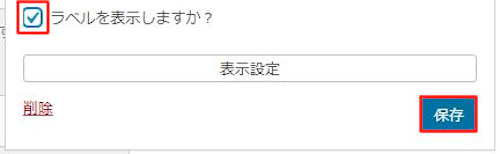
これで各SNSの設置・設定は終わりです。
連絡先案内の確認
ここでサイドバーに設置した連絡先・各SNSを
「サイトを表示」から確認していきましょう。
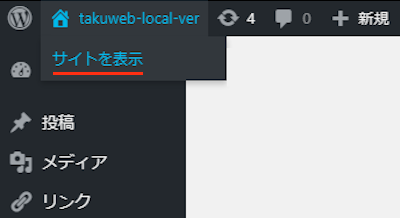
すると画像のように
地図付きで連絡先案内が表示されます。
また、SNSもリンク付きのアイコンが設置されていますね。
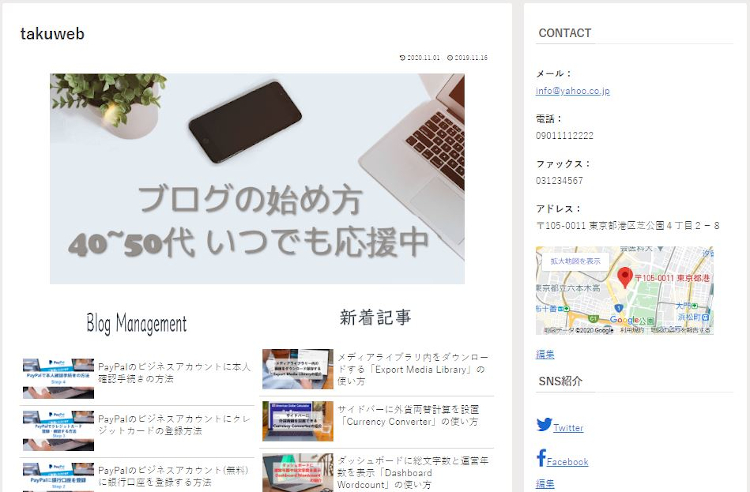
これでContact Widgetsの紹介は終わりです。
連絡先・SNS関係のプラグインは他にもいろいろありますよ。
こちらもサイドバーに各連絡先を表示できます。
また、写真に各SNSへのリンク付きアイコンを付けるものや
ブログ記事にTwitterのタイムライン設置するもの
インスタグラムの写真をスライドで表示できるものもありますよ。
どれも楽しいものばかりですので
興味のある方はここより参考にしてみてください。
まとめ
サイドバーに地図付きの会社案内を設置するプラグインでした。
こういったコンタクトリストを表示できるウィジェットって便利ですよね。
ただ、ブログで情報発信している分にはいいのですが
販売や会社・店舗紹介のブログですと連絡先案内は必要ですよね。
もし、各連絡先を箇条書きにしている場合は
地図付きのものにしてみてはどうでしょうか。
そこでこれをやらなきゃ損をするということで
ブログ維持のためにアフィリエイトを始めてみませんか。
大きく稼ぐには全力で挑む必要がありますが
ブログ維持費なら片手間でも大丈夫!
気になる方はここよりアフィリエイト会社(ASP)の紹介を見てみましょう。









